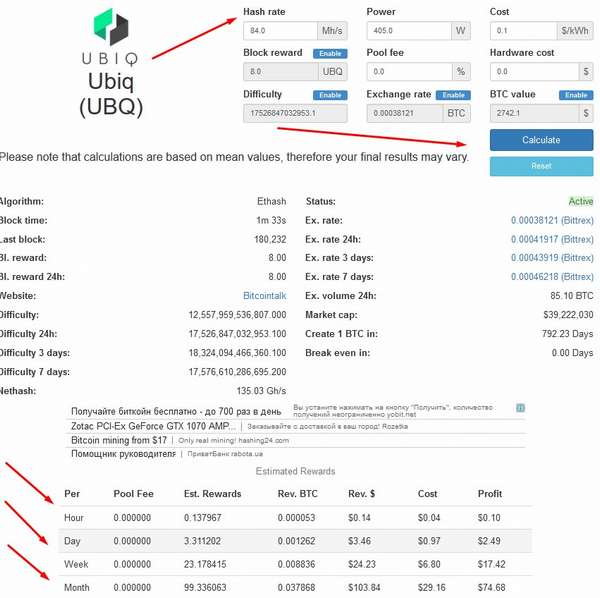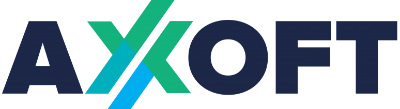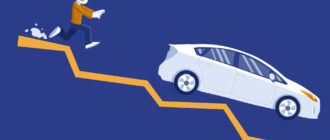Итак whattomine.com один из нескольких калькуляторов доходности, который на первый взгляд может не совсем понятно работать и выдавать информацию, давайте же рассмотрим его настройки и как им пользоваться.
На этом сайте существует три способа расчета давайте их все и посмотрим, но сначала рассмотрим базовые настройки:
- Базовые настройки.
- Выбор моделей карт.
- Выбор алгоритма.
- Выбор конкретной монеты.
Базовые настройки
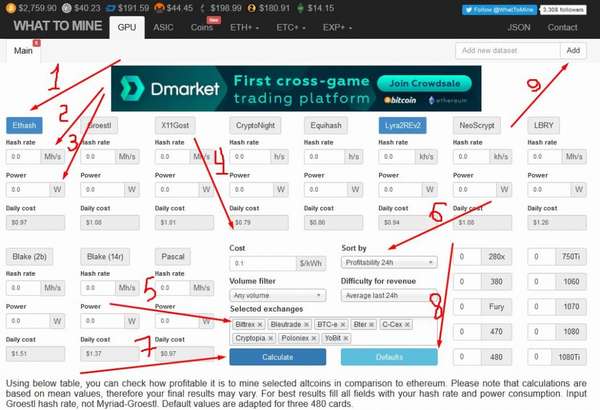
- это название алгоритма, по умолчанию все включены (синий цвет), на скриншоте я отключил все кроме алгоритма эфира.
- хешрейт, его можно менять, прописав в поле необходимое число.
- ватты они тоже входят в формулу расчета.
- стоимость киловатта в часа, если хотите получить максимально точную калькуляцию необходимо вбить данные.
- выбор бирж, если хотите получить информацию по какой-то конкретной, а не среднее значение.
- разнообразные фильтры.
- кнопка калькуляции нажимаем на нее, когда все данные введены нажимаем на нее и смотрим ниже.
- сброс всех данных до изначальных.
- добавление еще одного представления, очень хороший инструмент когда нужно сравнить например доходность двух ферм.
Выбор моделей карт.
Давайте сначала рассмотрим табличку расположенную в нижнем правом углу.
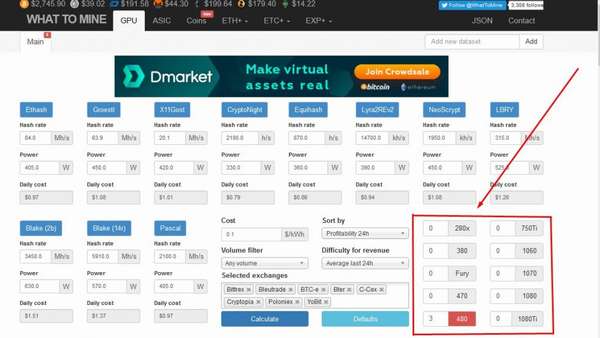
Как видим тут надписи моделей видеокарт, особенно хорошо ее использовать для расчета доходности фермы, так как в ней можно выбрать те модели которые установлены на конкретном устройстве давайте например выберем два Geforce 1080 и три AMD 480.
Сначала указываем в пустой строке количество карт, после нажимаем на надпись с названием карты и клацаем на кнопку «Calculate».
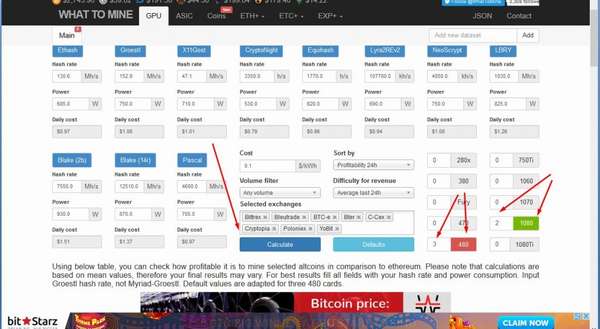
Обратите внимание, как только вы указываете карту хешрейт по алгоритмам сразу меняется. Хешрейт карт выставляется по умолчанию без разгона.
Внизу теперь у нас появилась табличка с названием криптовалюты и разными значениями, графа доход делится на два числа верхнее обозначает валовый доход, а нижняя чистый с учетом электроэнергии.
Выбор алгоритма.
Этим методом мы просто выбираем алгоритм который нам нужен например возьмем Equihash (Zcash, Komodo). После того как мы оставим выделенным только его, под названием давайте пропишем хешрейт, например 180, после чего нажмем на кнопку Calculate.
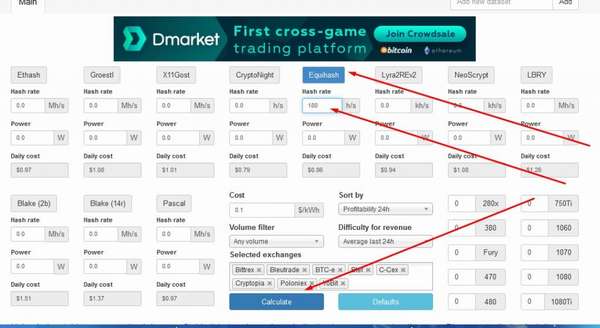
Как видим внизу появилось перечень криптовалют с указанием общего дохода, на эту цифру и ориентируемся так как в этот раз мы не указывали стоимость электроэнергии.
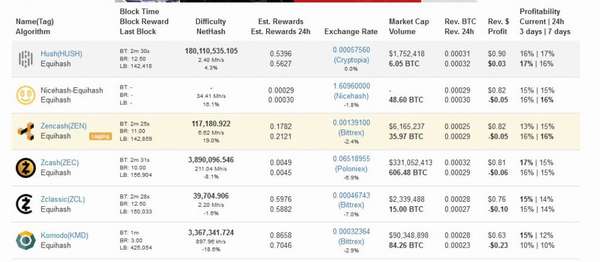
Выбор монеты.
Теперь попробуем третий способ, который дает возможность посмотреть конкретный доход по монетам.
Нажмем на кнопку в верхнем меню «Coins». После чего перед Вами будет множество разнообразных монет, давайте попробуем выбрать монету Ubiq.
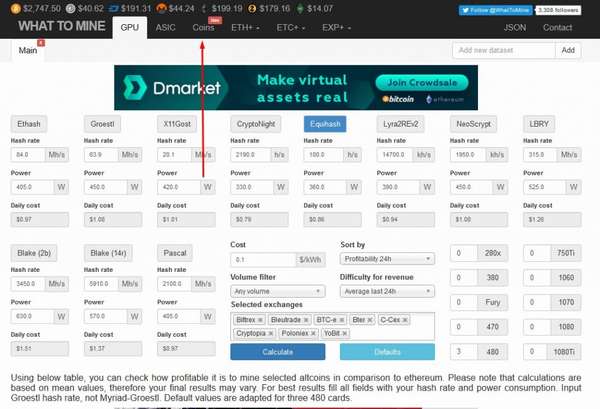
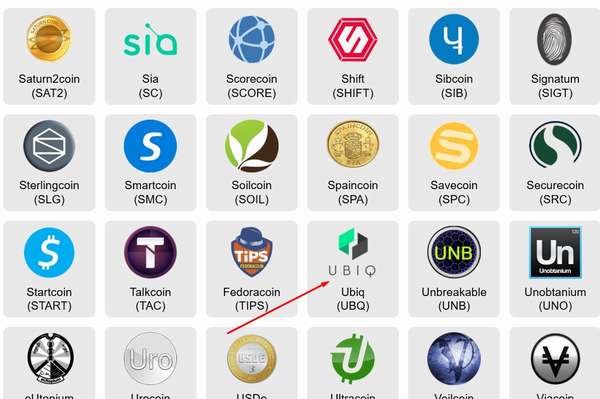
Как видим перед нами открылось еще одно меню, где мы выбрав хешрейт, и другие настройки получим конкретно доход по конкретной монете.